新苹果手机通讯录没有了怎么办
新购买的苹果手机出现通讯录丢失的情况时,用户可能会感到焦虑和无助,不过别担心,以下是详细的解决方案及操作步骤,涵盖多种可能的原因和对应的处理方法:

通过SIM卡导入通讯录
如果之前曾将联系人存储在SIM卡中,可以尝试从SIM卡恢复数据,具体操作如下:
- 打开设置 → 向下滑动找到并点击【通讯录】选项;
- 进入后选择【导入SIM卡通讯录】,系统会自动读取SIM中的联系人信息并同步至手机,此方法适用于那些习惯用传统方式备份的用户,需要注意的是,该方法仅能恢复保存在SIM卡内的有限数量的联系人,且部分详细信息(如头像、分组等)可能无法完整保留。
利用iCloud备份恢复
若您之前已开启iCloud同步功能,则可通过云端备份快速找回丢失的通讯录:
- 前往【设置】→【Apple ID】→【iCloud】;
- 点击【显示全部】查看当前同步的应用列表;
- 找到【通讯录】开关,先关闭它并选择“保留在我的iPhone上”;
- 再次开启该功能,并在弹窗中选择【合并】,这一过程会将最近一次成功的iCloud备份中的联系人与现有数据合并,建议提前确认是否有足够存储空间以及网络连接稳定性,避免中途中断导致失败。
使用第三方专业工具深度扫描
对于未做任何备份的情况,可借助数据恢复软件进行尝试,推荐使用“数据蛙苹果恢复专家”或其他同类工具: | 步骤编号 | 具体操作 | 注意事项 | |----------|--------------------------------------------------------------------------|-----------------------------------------------| | ① | 下载并安装软件到电脑端,运行程序 | 确保软件来源可靠,防止恶意软件入侵 | | ② | 用数据线连接手机与电脑,选择【从iOS设备中恢复】模式 | 保持设备解锁状态以便授权访问 | | ③ | 点击【开始扫描】等待完成全盘分析 | 根据存储容量大小耗时不同,耐心等待进度条走完 | | ④ | 左侧目录定位至【通讯录】分类,预览可恢复项目 | 仔细核对姓名、号码等信息准确性 | | ⑤ | 勾选目标联系人后点击【恢复】或【还原到设备】 | 后者直接写回手机,前者仅导出为文件备用 |

这种方法基于对设备残留数据的深度挖掘,即使没有主动备份也有机会找回部分甚至全部丢失的信息,但需注意,新写入的数据越多,覆盖原有痕迹的概率越大,因此应尽早执行此操作以提高成功率。
其他辅助措施
- 重启设备:有时简单的关机重启就能解决临时性的系统故障导致的显示异常问题,长按电源键强制关机后再重新开机,观察通讯录是否恢复正常。
- 检查账户同步状态:进入【设置】→【密码与账户】区域,确认各个邮箱账号(如iCloud、Gmail等)均已正确配置且处于启用状态,某些情况下,禁用后重新启用相关账户也可能触发自动同步更新。
- 手动添加紧急联系人:作为过渡方案,暂时记录下最常用的几个重要号码,防止因通讯录缺失影响日常工作生活,后续再逐步补充完整列表。
预防策略
为了避免未来再次遭遇类似困扰,养成定期备份的习惯至关重要:
- 启用自动备份:在iCloud设置中开启所有关键项目的自动同步,包括通讯录、日历、备忘录等核心数据。
- 本地存档意识:每隔一段时间手动导出一份完整的联系人清单保存至电脑或其他外部存储介质。
- 多渠道冗余保护:除了依赖单一平台外,还可以考虑跨平台分散管理,例如同时维护一份在线文档版的通讯录副本。
相关问答FAQs
Q1: 如果既没有SIM卡备份也没有iCloud备份怎么办?
A: 仍然可以使用第三方数据恢复软件尝试恢复,这类工具通常具备强大的扫描能力,能够检索设备内部尚未被完全覆盖的删除记录,尽管无法保证百分之百成功,但在很多情况下都能帮助用户挽回大部分重要联系人信息,平时应注意培养良好的数据管理习惯,减少此类风险的发生概率。
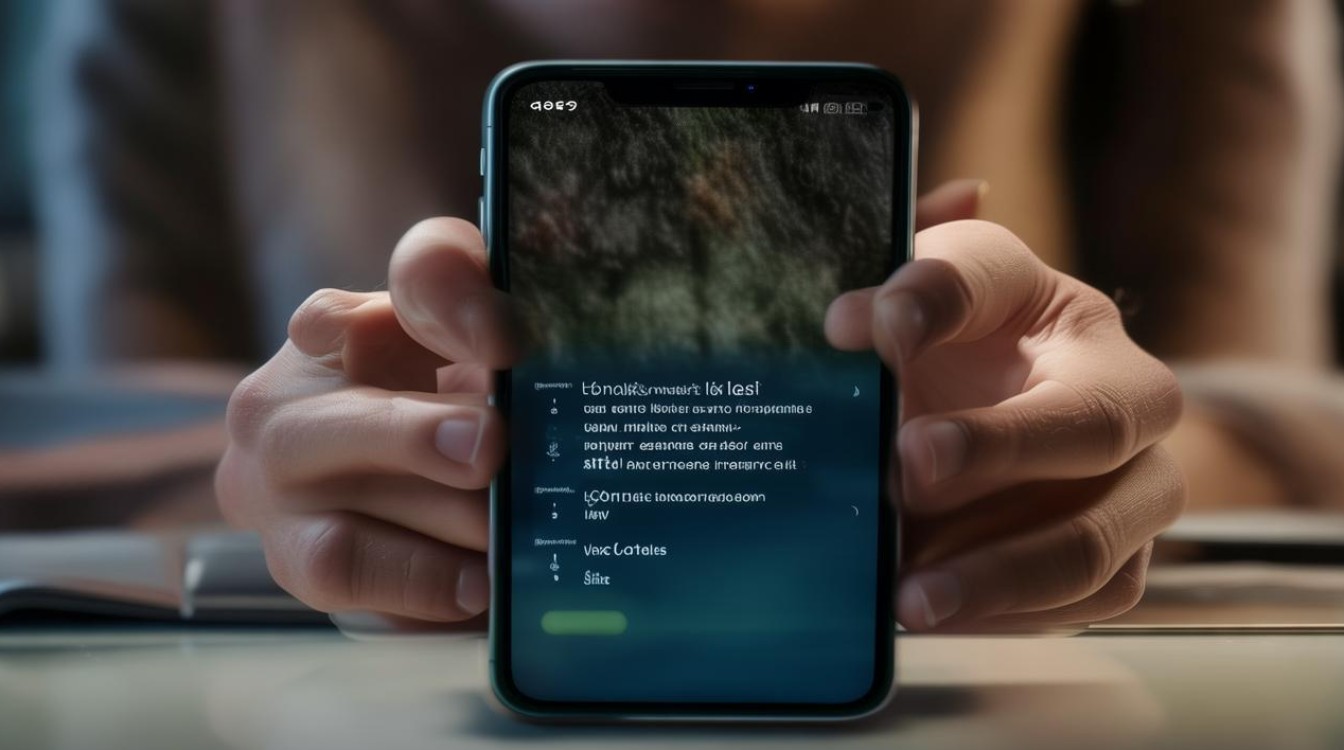
Q2: 使用第三方软件安全吗?会不会泄露隐私?
A: 只要选择正规厂商开发的知名产品,并严格按照官方指导流程操作,一般是安全的,正规的数据恢复工具只会读取必要的最低权限范围内的数据,不会上传用户的个人信息到服务器,在下载安装前最好查阅用户评价和技术文档,确保其信誉良好,对于特别敏感的信息,建议优先采用物理隔离的方式处理,比如仅在本地计算机上运行相关程序
版权声明:本文由环云手机汇 - 聚焦全球新机与行业动态!发布,如需转载请注明出处。


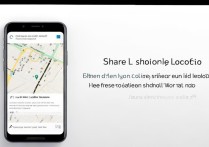

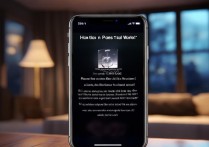
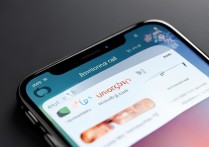






 冀ICP备2021017634号-5
冀ICP备2021017634号-5
 冀公网安备13062802000102号
冀公网安备13062802000102号